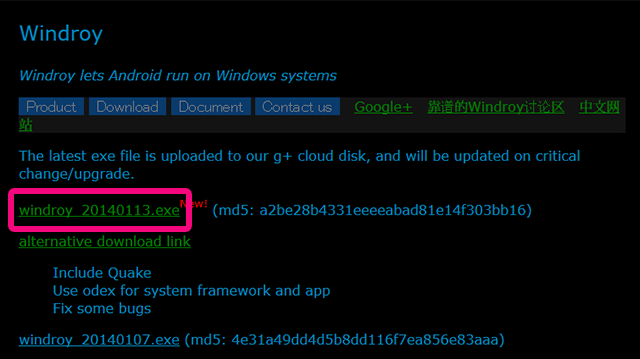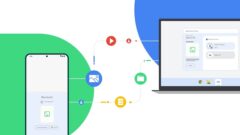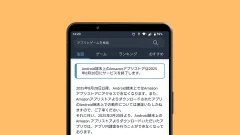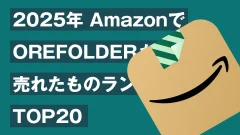これなんか面白い WindroyでWindows上でAndroid4.0を使う
Windows上でAndroidを使うことのできるフリーソフト「Windroy」を使ってみました。
どういうものなのか、ちゃんとした説明は窓の杜とかVector見るといいと思います。
【レビュー】Windows上で手軽に起動できるAndroid OS「Windroy」 – 窓の杜
Vector 新着ソフトレビュー 「Windroy」 – Android用アプリをWindows上で実行できる高速エミュレータ
さて、さっそく使ってみます。
- 本記事は広告およびアフィリエイトプログラムによる収益を得ています。
インストール
まずは作者サイトからダウンロードします。
Vectorとか、他のサイトからもダウンロードできるようです。
ダウンロードが終わったらダブルクリックでインストールです。
英語ですけど、まぁ指示に従って進めてください。最後に生えとかメールアドレスとか聞かれます。嫌な予感がする人は捨てアドなどで試すといいと思います。
起動

フルスクリーンで起動すると、なんだか見たことあるようなロック画面。
鍵マークをマウスでドラッグしてロックを外します。普通にAndroidです。
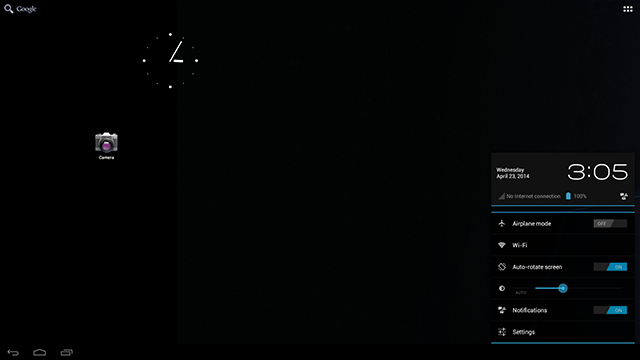
ホーム画面になります。どうやらタブレットUIのようです。
それにしても、なんだか広い…。

スクリーンショットだけだとわかりにくいので、実際に動作しているPCディスプレイの写真を。
21.5インチのディスプレイにAndroidの画面はデカイです。かなり。
アプリを入れる
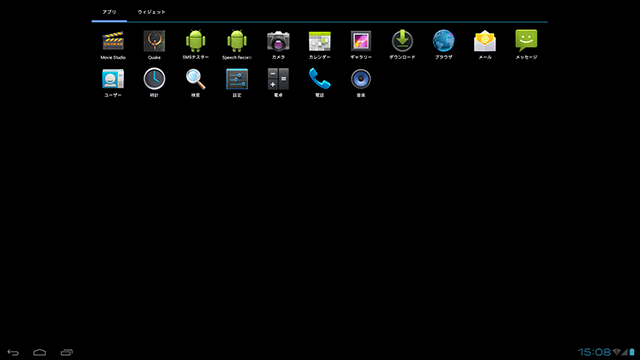
最初に入っているアプリはこんな感じです。
Google Play入ってません。
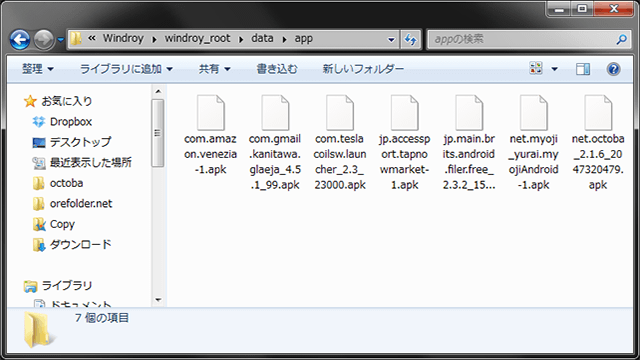
アプリは、そのapkファイルをWindroyのアプリフォルダに入れることでインストールできます。
C:Windroywindroy_rootdataapp
ここですね。一番簡単なのは、Android実機からバックアップ系のアプリでapkを保存して、それをPCに移す、というのですかね。
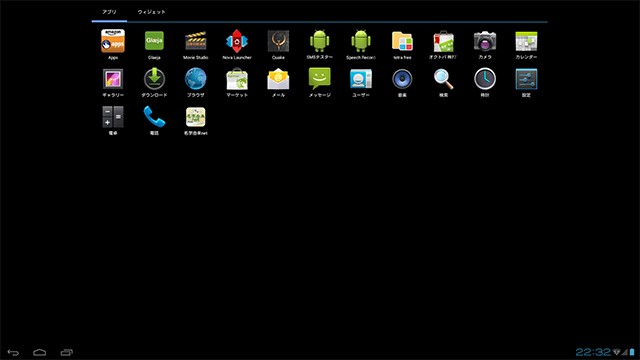
アプリ増えました。
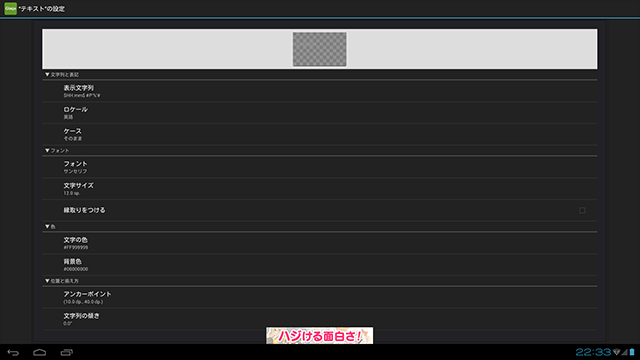
Glaejaも動きます。
ただ、いくつかのアプリは正常に動きません。オクトバアプリは起動せず、でもウィジェットは動くというよくわからない結果に。
まとめ
PCで動作させているので、かなりキビキビ動きます。モッサリ感はまったくありません。マウスで操作するのが若干違和感ありますが、慣れればなんてことないです。思わずマウスホイールを使ってしまいそうになりますが、それでのスクロールはできません。タッチパネル対応のWindows機だとどうなるんでしょうね。タッチきくのかな?
開発者が自分のアプリを試すのにはいいんじゃないでしょうか。
ちなみにAndroid4.0.3です。
フォントは中華フォントですが、これを変える方法や解像度の変更、ウィンドウモードなどはまた次の機会があれば書きたいと思います。
本記事に記載された内容は記事公開時点のものであり、必ずしも最新の情報とは限りません。記事をご覧いただく際には、最新の情報を確認するようお願いいたします。
OREFOLDER編集長。
1979年静岡県清水市生まれ、現静岡市清水区在住。
様々な巡り合わせから、このサイト1本で生活してる氷河期世代の一人。ガジェットに限らず広く浅く様々なものに興味があります。
スマートフォンは2010年にXperia SO-01Bを買ったのが最初。同時にb-mobile U300で格安SIMも始めました。これまでに数百台のスマホを手にし、格安SIMも常時20種類以上契約しています。